Přečtěte si o ochraně před změnami, nové funkci zabezpečení ve Windows 10

Microsoft oznámil, že bezpečnostní funkce Windows 10 Tamper Protection je nyní oficiálně dostupná pro podniky a jednotlivé uživatele.

Microsoft oznámil, že bezpečnostní funkce Windows 10 Tamper Protection je nyní oficiálně dostupná pro podniky a jednotlivé uživatele. S tímto oznámením společnost Microsoft ve výchozím nastavení povolí tuto funkci zabezpečení na všech zařízeních s Windows 10 .
Ochrana před změnou je bezpečnostní funkce zavedená ve Windows 10 verze 1903, známá také jako aktualizace z května 2019 (aktualizace z května 2019). Je-li povolena, ochrana před změnami zabraňuje změně nastavení zabezpečení Windows a programu Windows Defender programy, nástroji příkazového řádku systému Windows, změnami registru nebo zásadami skupiny.
Namísto toho musí uživatelé upravit nastavení zabezpečení přímo prostřednictvím uživatelského rozhraní Windows 10 nebo prostřednictvím softwaru pro řízení podniku od společnosti Microsoft, jako je Intune.
Pokud na vašem zařízení se systémem Windows 10 není aktuálně povolena ochrana před změnami, dobrou zprávou je, že společnost Microsoft uvádí, že tuto změnu zavede pro všechny uživatele systému Windows 10. Může však trvat několik dní, než bude k dispozici. Zapne se automaticky pro všechny .
Pokud nechcete čekat, můžete ji povolit nyní podle pokynů v článku: Jak zapnout ochranu před změnami pro zabezpečení Windows v systému Windows 10 na webu Quantrimang.com.
Ochrana před manipulací je důležitým nástrojem k prevenci narušení bezpečnosti
S tím, jak se Windows Defender stává důvěryhodným antivirovým řešením a do Windows 10 jsou přidávána další vylepšení zabezpečení, musí malware stále více tvrdě pracovat, aby je překonal.
Toho lze dosáhnout pokusem o zakázání nebo snížení funkčnosti programu Windows Defender prostřednictvím příkazů prostředí PowerShell , zásad skupiny nebo úprav registru.
Během posledních čtyř měsíců jsme například viděli, jak trojské koně TrickBot, GootKit a Nodersok koordinovaně usilují o poražení programu Windows Defender, ať už za účelem získání povolení zůstat na infikovaných počítačích nebo obcházení ochranných opatření.
Pokud je však povolena ochrana před změnami, tyto pokusy o změnu nastavení programu Windows Defender nebo zabezpečení systému Windows budou ignorovány nebo jednoduše resetovány.
Vzhledem k tomu, že se program Windows Defender zapíná automaticky po odstranění antivirového softwaru třetí strany, je ještě důležitější zapnout ochranu před změnami, aby vás program Windows Defender mohl plně chránit.
Jednotliví uživatelé používají nastavení zabezpečení Windows
Pro spotřebitele je ochrana před změnami umístěna v nastavení ochrany před viry a hrozbami zabezpečení Windows .
Chcete-li se k tomu dostat, otevřete nastavení systému Windows 10, klikněte na Zabezpečení systému Windows a poté na Ochrana před viry a hrozbami a poté vyberte Spravovat nastavení v části Nastavení ochrany před viry a hrozbami .
Přejděte dolů a uvidíte možnost s názvem Ochrana před manipulací, jak je znázorněno na obrázku níže.
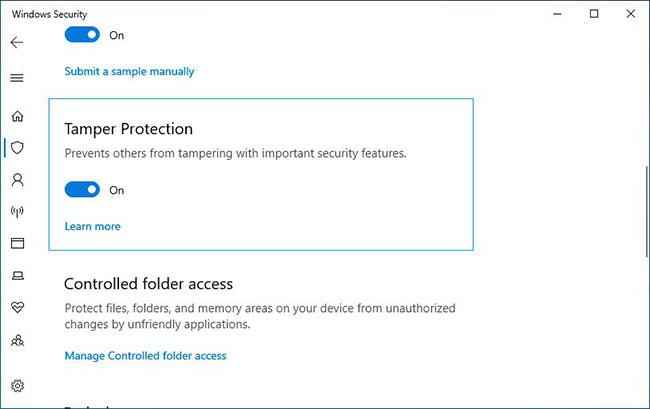
Podniky používají Intune ke správě ochrany před změnami
Zatímco firemní pracovní stanice mohou povolit ochranu před změnami pomocí stejné metody jako běžní uživatelé, správci ji mohou spravovat také pomocí softwaru pro správu Microsoft Intune.
Pomocí Intune může organizace povolit ochranu před manipulací pro celý systém, podle typu zařízení nebo dokonce skupin uživatelů, jak je znázorněno níže.
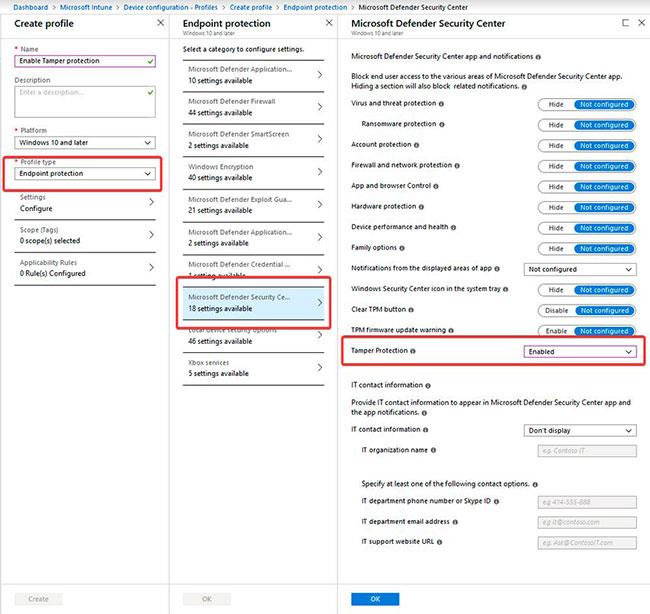
Pokud je povoleno prostřednictvím podnikového softwaru, pracovní stanice zobrazí, že toto nastavení spravuje správce.
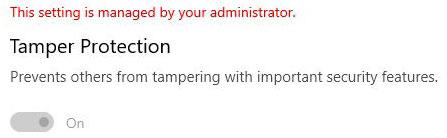
Aby bylo zajištěno dodatečné zabezpečení správy ochrany před změnami, pokaždé, když Intune vydá změnu nastavení ochrany před změnami, je požadavek digitálně podepsán.
Když pracovní stanice obdrží tento požadavek, potvrdí, že podpis je legitimní, a pokud ne, ignoruje změny. Níže můžete vidět ilustraci toho, jak tyto podepsané žádosti Intune vydává.
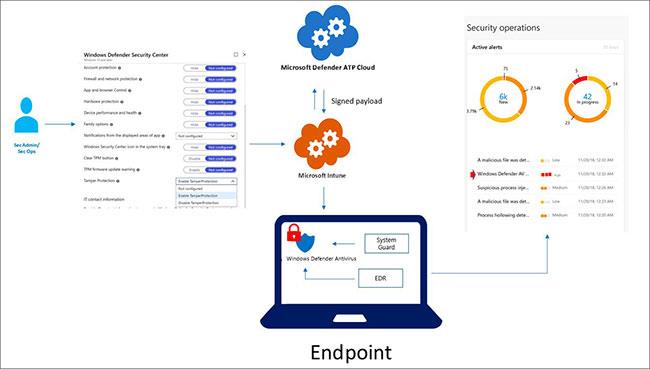
Když se útočník, ať už malware nebo místní uživatel, pokusí narušit zabezpečení systému Windows nebo nastavení programu Windows Defender, odešle se upozornění do centra zabezpečení Microsoft Defender. Správci se pak mohou do těchto upozornění ponořit, aby viděli, na které počítače se cílí, a provedli nápravu.
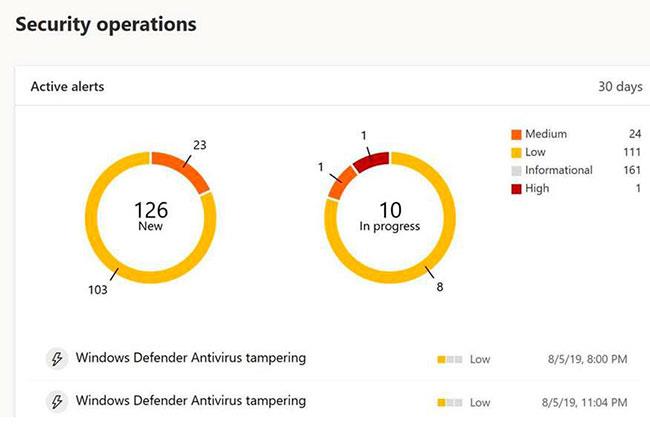
Vzhledem k tomu, že malware aktivně cílí na ochranu před změnami, je tato funkce nejen důležitá, ale je také vyžadována, aby byla povolena pro poskytování komplexní ochrany uživatelům Windows 10.
Všichni uživatelé, ať už jsou to jednotlivci nebo obchodní organizace, musí zajistit, aby byla povolena ochrana před manipulací.
Kiosk Mode ve Windows 10 je režim pro použití pouze 1 aplikace nebo přístupu pouze k 1 webu s uživateli typu host.
Tato příručka vám ukáže, jak změnit nebo obnovit výchozí umístění složky Camera Roll ve Windows 10.
Úprava souboru hosts může způsobit, že nebudete moci přistupovat k Internetu, pokud soubor není správně upraven. Následující článek vás provede úpravou souboru hosts ve Windows 10.
Snížení velikosti a kapacity fotografií vám usnadní jejich sdílení nebo posílání komukoli. Zejména v systému Windows 10 můžete hromadně měnit velikost fotografií pomocí několika jednoduchých kroků.
Pokud nepotřebujete zobrazovat nedávno navštívené položky a místa z důvodu bezpečnosti nebo ochrany soukromí, můžete to snadno vypnout.
Microsoft právě vydal aktualizaci Windows 10 Anniversary Update s mnoha vylepšeními a novými funkcemi. V této nové aktualizaci uvidíte spoustu změn. Od podpory stylusu Windows Ink po podporu rozšíření prohlížeče Microsoft Edge byly výrazně vylepšeny také nabídky Start a Cortana.
Jedno místo pro ovládání mnoha operací přímo na systémové liště.
V systému Windows 10 si můžete stáhnout a nainstalovat šablony zásad skupiny pro správu nastavení Microsoft Edge a tato příručka vám ukáže postup.
Tmavý režim je rozhraní s tmavým pozadím ve Windows 10, které pomáhá počítači šetřit energii baterie a snižuje dopad na oči uživatele.
Hlavní panel má omezený prostor, a pokud pravidelně pracujete s více aplikacemi, může vám rychle dojít místo na připnutí dalších oblíbených aplikací.









